一起来看看Win11引导选项怎么设置的教程,这款软件的用户基数还是蛮庞大的,不少小伙伴在使用过程中也难免会遇到不会使用的功能,而本站能够为大家提供最详细的教程,生活中大家常用的软件,这里都能教会大家如何正确的使用,是生活中的小帮手,让你更容易掌握软件的使用技巧。
1、 打开“设置”应用程序,您可以通过点击“开始”菜单中的齿轮图标或使用快捷键Win + I打开它。
2、 在“设置”窗口中,点击左侧的“系统”选项。
3、 在“系统”选项的右侧,点击“关于”选项卡。
4、 在“关于”选项卡下方,点击“高级系统设置”。
5、 在弹出的“系统属性”窗口中,点击“设置”按钮。
6、 在“引导和恢复”选项卡下方的“默认操作系统”部分,您可以选择默认的引导选项。
7、 在“默认操作系统”下拉菜单中,选择您希望作为默认引导选项的操作系统。
8、 在“时间要求”下拉菜单中,选择等待时间,即系统等待用户选择操作系统的时间。您可以选择从5秒到30秒之间的任意时长。
9、 在完成设置后,点击“确定”按钮。
现在,当您的计算机启动时,它将根据您在上述步骤中选择的设置来显示引导选项。
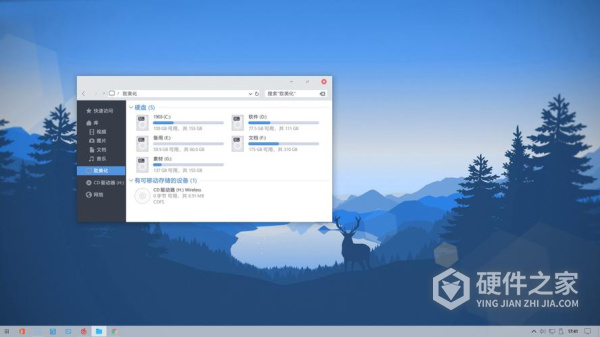
怎么样,解决的方法是不是很简单呢?其实大家只要在游戏中多探索探索,那么也能够轻易的发现Win11引导选项怎么设置的解决方法,如果你在游戏中遇到了其他问题,那么也欢迎来找寻答案。